“MyStart par IncrediBar”, est un logiciel de publicité et de piratage de navigateur qui modifie la page de démarrage et les paramètres de votre navigateur et effectue des redirections lorsque vous naviguez sur Internet. Ce logiciel publicitaire est regroupé dans des programmes d'installation de logiciels. Une fois le programme installé, il change votre page de démarrage en « mystart.incredibar.com », émule le moteur de recherche Google et affiche les publicités du marketing en ligne. Ce programme publicitaire est également responsable des programmes malveillants qui peuvent nuire à votre ordinateur.
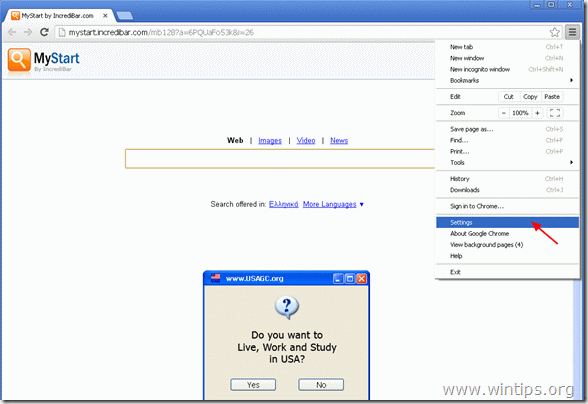
Pour supprimer complètement le moteur et les paramètres « MyStart by IncrediBar » suivez la procédure suivante.
Étape 1. Désinstallez "IncrediBar Toolbar sur IE" à partir de votre panneau de configuration.
1. Pour ce faire, rendez-vous sur Démarrer > Paramètres > Panneau de configuration.
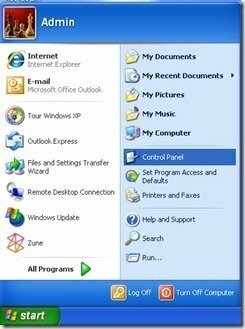
2. Double-cliquez pour ouvrir "Ajouter ou supprimer des programmes”.
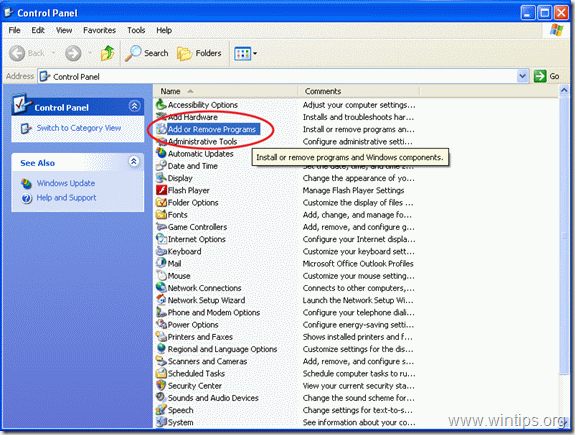
3. Dans la liste des programmes, recherchez et Supprimez/Désinstallez ces applications :
une. Barre d'outils IncrediBar sur IE
b.Service de mise à jour IB
c. IB Updater
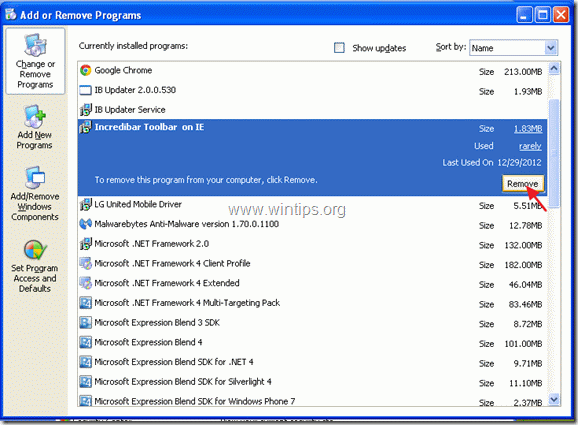
Étape 2. Supprimez "MyStart" et "IncrediBar" de votre navigateur (Internet Explorer, Chrome ou Firefox).
Internet Explorer
Comment supprimer MyStart et IncrediBar d'Internet Explorer et restaurer les paramètres du navigateur.
1.Ouvrir Internet Explorer puis ouvrez "options Internet”.
Pour ce faire, dans le menu fichier d'IE, choisissez "Outils” > “options Internet”.
Remarquer*: Dans les dernières versions d'IE, appuyez sur la touche "Équipementicône "  en haut à droite.
en haut à droite.
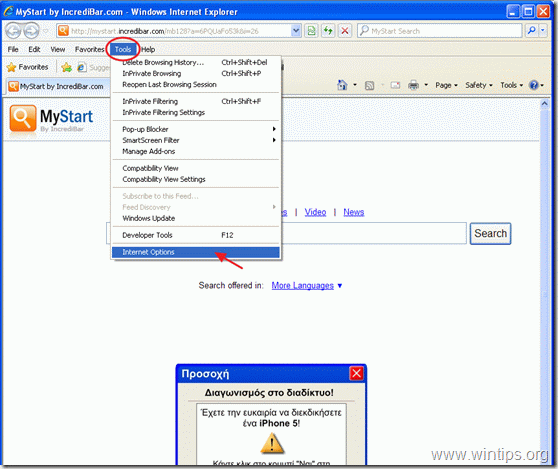
2. Clique le "Avancéeonglet ".
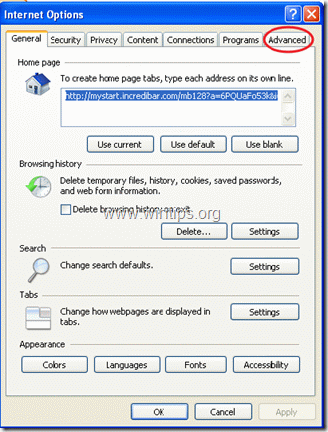
3. Choisir "Réinitialiser”.
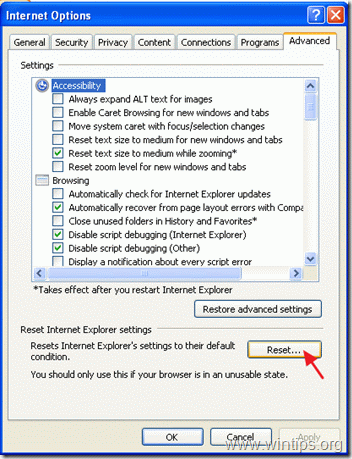
4. Cochez (pour activer) le "Supprimer les paramètres personnels" et choisissez " Réinitialiser ".
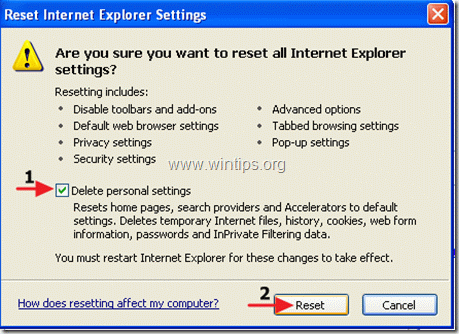
5. Une fois l'action de réinitialisation terminée, appuyez sur "Fermer" puis choisissez "d'accord" pour quitter les options d'Internet Explorer.
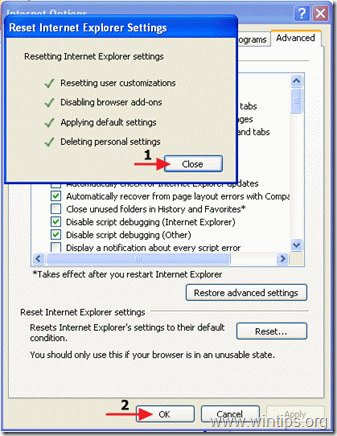
6. Redémarrez votre navigateur et procéder à Étape 3.
Google Chrome
Comment supprimer MyStart et IncrediBar de Google Chrome et restaurer les paramètres du navigateur.
1. Ouvrez Google Chrome et aller au menu chrome et choisissez "Réglages”.
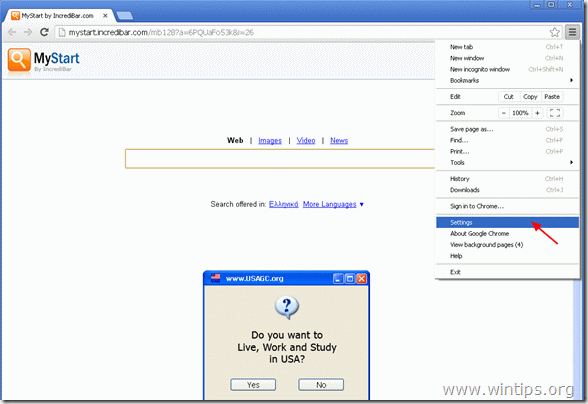
2. Trouvez le "Au démarrage" et choisissez "Définir les pages”.
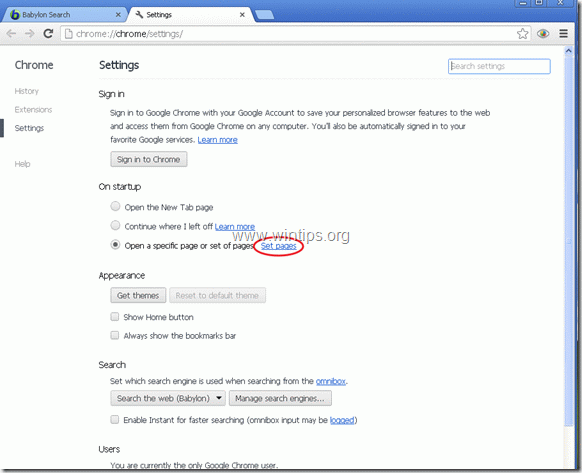
3.Supprimer la "MyStart par IncrediBar.com» à partir des pages de démarrage en appuyant sur la touche «X« symbole à droite.
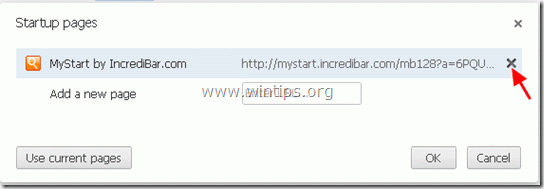
4.Définissez votre page de démarrage préférée (par exemple. https://www.wintips.org) et appuyez sur "d'accord”.
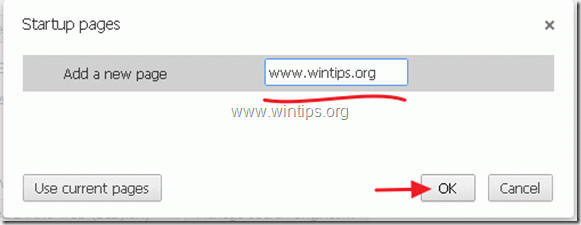
5. Aller à "Chercher" et choisissez "gérer les moteurs de recherche”.
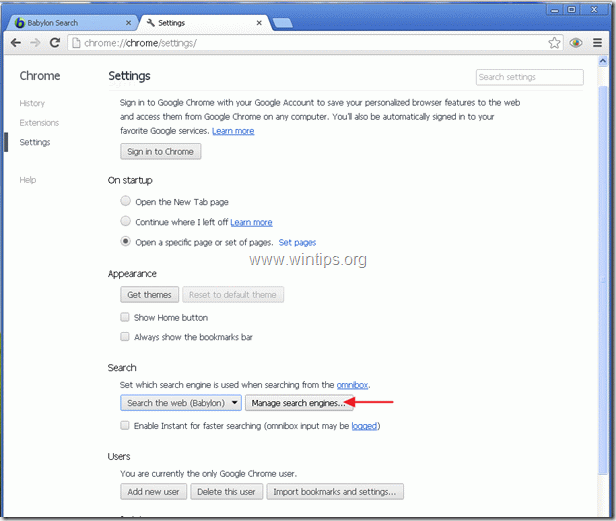
6.Choisissez votre moteur de recherche par défaut préféré (par exemple, recherche Yahoo) et appuyez sur "Faire défaut”.
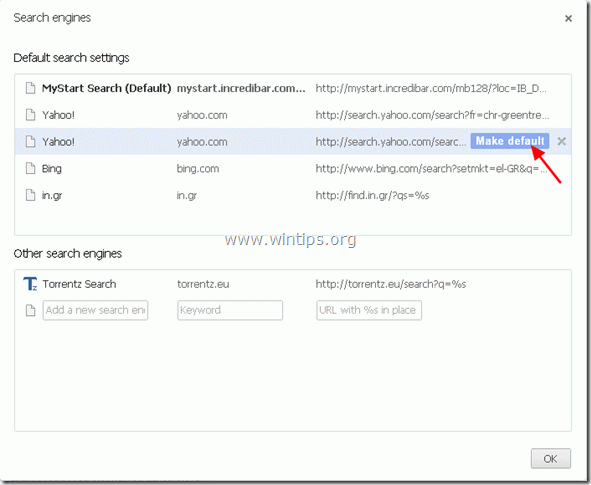
7. Ensuite, choisissez le "Ma recherche de démarrage » moteur de recherche et l'enlever en appuyant sur le "X« symbole à droite. Choisir "d'accord" fermer "Moteurs de recherche" la fenêtre.
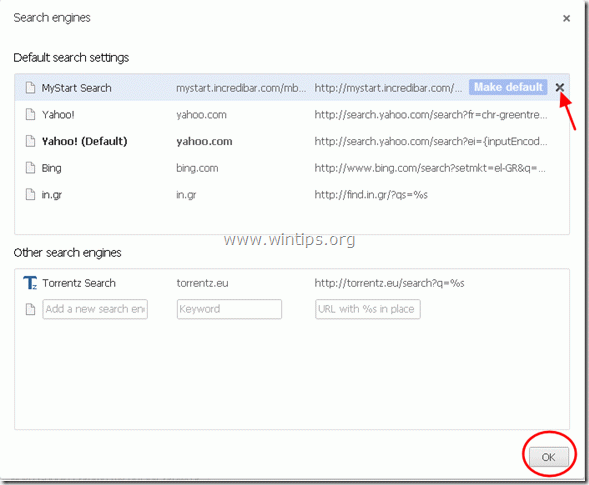
8. Choisir "Rallonges" sur la gauche.
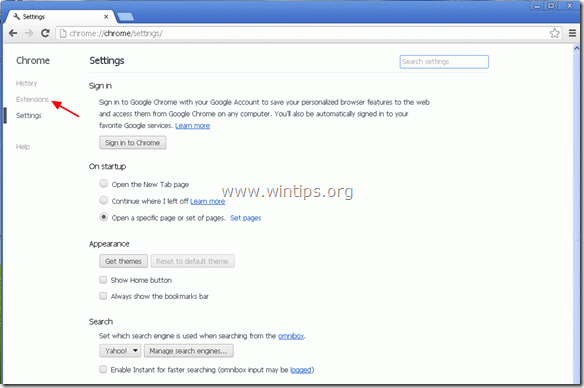
9. Au "Rallonges" volet, supprimer la "IB Updater” saisie en appuyant sur la touche "corbeille" icône dans cette ligne.
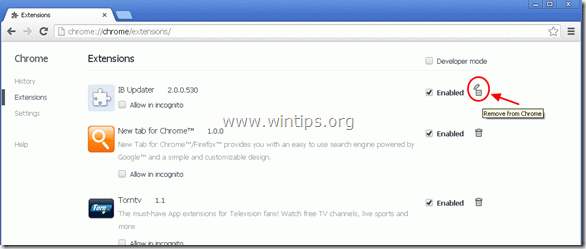
10. Fermez toutes les fenêtres de Google Chrome et psuivre à Étape 3.
Mozilla Firefox
Comment supprimer MyStart et IncrediBar de Mozilla Firefox et restaurer les paramètres du navigateur.
1. Ouvrez Mozilla Firefox et allez sur "Outils” > “Options”

2. À "Généralonglet ", allez à "Page d'accueil” paramètres et effacer la "MyStart.incredibar.com"page d'accueil et tapez votre page d'accueil préférée: par exemple. www.wintips.org
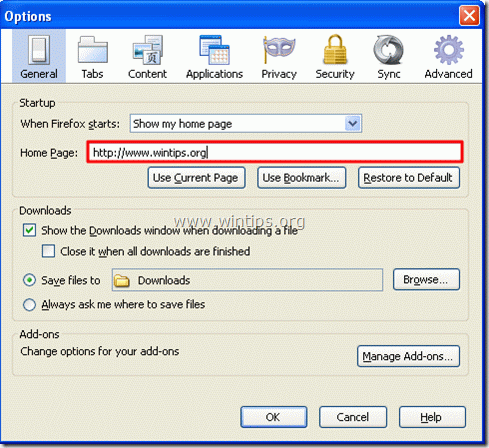
3. Choisir "Gérer les modules complémentaires”.
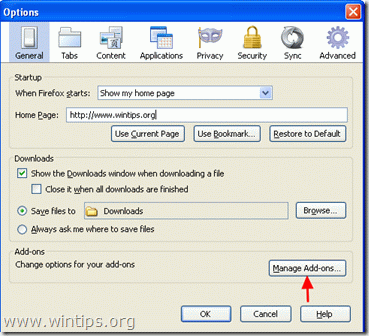
4. À "Gérer les modules complémentaires" gestionnaire, choisissez le "Prolongations" options sur la gauche puis supprimertoute extension qui appartient à "Incredibar.com".
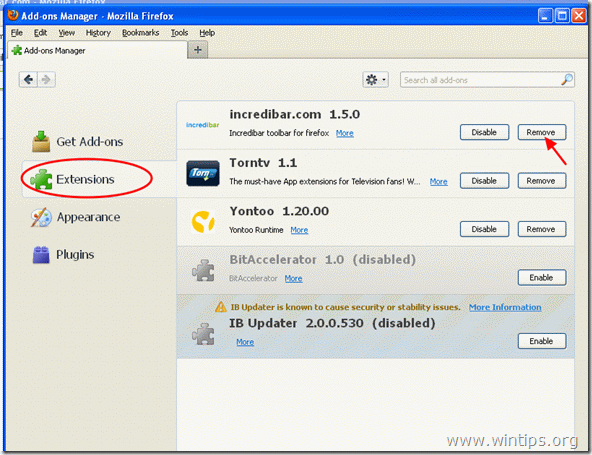
5. Après "Incredibar.com" suppression, appuyez sur "redémarrer maintenant" pour redémarrer Firefox.
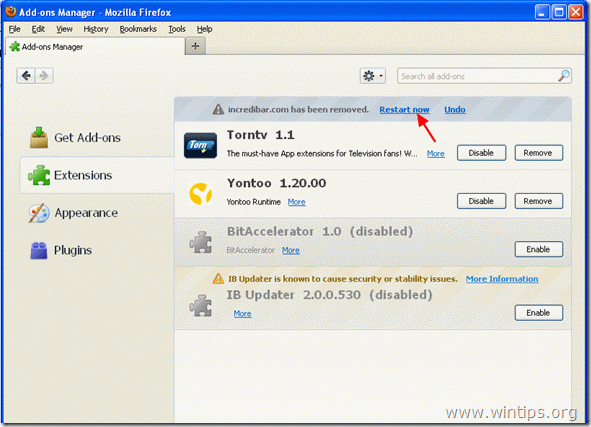
6. Après le redémarrage de Firefox, dans le menu principal de Firefox, allez à "Aider” > “Des informations de dépannage”.
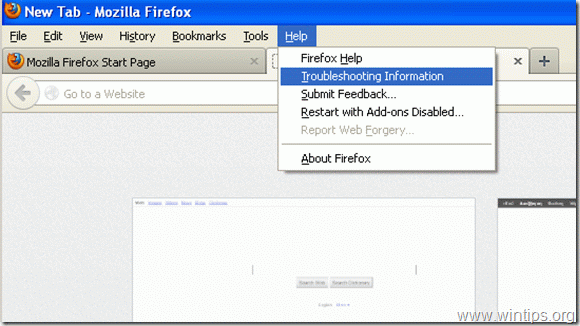
6. Dans "Des informations de dépannage" fenêtre, appuyez sur "Réinitialiser Firefoxbouton " pour réinitialiser Firefox à son état par défaut.
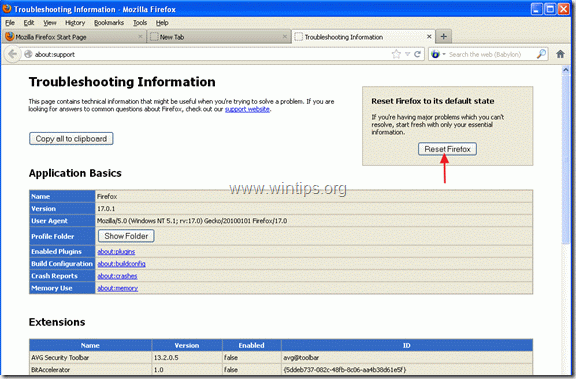
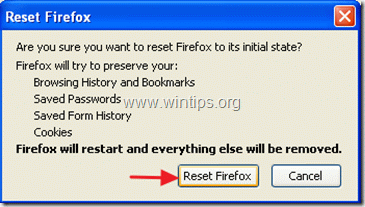
Une fois le travail de réinitialisation terminé, Firefox redémarre.
7. Presse "d'accord" pour fermer le "Gérer le moteur de recherche" la fenêtre.
8 Fermez toutes les fenêtres de Firefox et passer au suivant Étape.
Étape 3. Nettoyez les fichiers et les entrées indésirables.
Utiliser "CCleaner» programme et passez à nettoyer votre système de temporaire fichiers Internet et entrées de registre invalides.
Si vous ne savez pas comment installer et utiliser "CCleaner", lisez ces instructions.
Étape 4. Nettoyer votre ordinateur de menaces malveillantes.
Utiliser "Malwarebytes Anti-Malware" à nettoyer votre ordinateur de menaces malveillantes.
Si vous ne savez pas comment installer et utiliser "Malwarebytes Anti-Malware", lisez ces instructions.
Quand fini rdépart votre ordinateur pour que les modifications prennent effet et recommencez à travailler avec votre ordinateur.